iPad是市场上最受欢迎的便携式设备之一。 许多人甚至将iPad用于商业和工作场所。 随着Apple不断向iPad推出Touch ID等先进技术,该设备可提供更好的体验。 然而,类似于大多数高科技,iPad并不完美。
当由于密码输入错误而导致iPad被禁用时,您无法访问任何文件和高级功能。 这是否意味着您永远丢失了数据和iPad? 不! 有几种方法可以使用iTunes和iCloud解锁已禁用的iPad。 您可以在下面的本教程中了解这些方法。
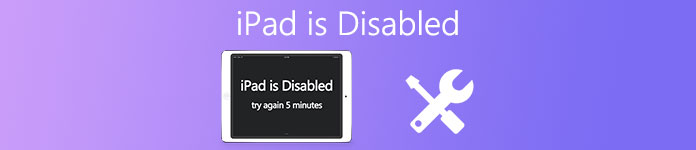
- 部分1:为什么我的iPad被禁用?
- 第2部分:如何通过删除密码来解锁禁用的iPad
- 部分3:如何使用iOS System Recovery解锁已禁用的iPad
- 部分4:如何使用iTunes修复iPad禁用
- 部分5:如何使用iCloud修复iPad禁用
- 部分6:如何使用恢复模式修复iPad禁用
部分1:为什么我的iPad被禁用了?
为什么我的iPad被禁用? 如前所述,不正确的密码条目是造成此问题的原因。 锁定的iPad只能通过PIN码或Touch ID访问。 如果您或其他人错误地输入密码太多次,iOS将禁用您的iPad以保护您的数据和隐私。
什么时候 忘了iPad密码很多人会尝试输入他们记住的密码。 但是,如果您连续5时间错误地输入密码,则iPad的1分钟将被禁用。 输入错误密码的次数越多,禁用期越长。 10错误的密码输入将完全禁用您的iPad。
部分2:如何使用iOS System Recovery解锁已禁用的iPad
尽管您的iPad多次因错误输入密码而被禁用,并且已被禁用多年,但这种方式是通过Apeaksoft iOS Unlocker实现的最有效的方式。
Apeaksoft iOS解锁器 是当您忘记锁屏密码时修复禁用的iPhone的专业软件。 它可以删除各种密码锁,例如4位数字,6位数字,面部ID,Touch ID等。此外,您还可以从以下几点中受益:
 推荐
推荐- 从面部识别码,触摸识别码,4位数字,6位数字,自定义号码和代码中删除密码锁定。
- 删除Apple ID帐户,以便可以在iPad上添加新的Apple ID。
- 恢复“屏幕时间”密码或清除密码以自由使用iPad。
- 兼容所有 iOS 设备,如 iPad Pro、iPad Air 5/4/3/2/1、mini 6/5/4/3/2/1、iPhone 15/14/13/12/11/XS/XR/X /8/7/6等,运行在iOS 17/16/15/14/13/12/11及之前版本。
现在,让我们看看如何修复已禁用的iPad。
。 将禁用的iPad连接到计算机
将iOS Unlocker免费下载到您的计算机中。 它在Windows和Mac计算机上均可使用,您可以免费下载确切需要的版本。
运行并选择 清除密码 模式。 通过USB电缆将已禁用的iPad连接到计算机。 点击 Start 开始 按钮以继续使用该软件。

。 确认iPad信息
连接后,该软件将自动检测您的iPad信息。 确认或修改不正确的信息。 之后,点击 Start 开始 按钮继续。

。 下载iOS固件
然后,该软件将从Apple服务器下载iOS固件。 这将需要一些时间,并且一旦互联网连接不正常,您需要花费更多时间。

。 修复禁用的iPad
固件下载完成后,单击 解锁 按钮并输入0000。之后,单击 解锁 再次确认解锁过程。

在此过程中,您的iPad密码将被删除并重新启动。 您可以根据自己的喜好为iPad创建新密码。
部分3:如何使用iOS System Recovery解锁已禁用的iPad
要解锁已禁用的iPad,您可能需要一个简单的工具,例如 Apeaksoft iOS系统恢复。 其主要功能包括:

4,000,000+ 下载
简而言之,它是解锁已禁用iPad的最佳方式。
如何轻松解锁禁用的iPad
。 将最佳禁用的iPad解锁工具安装到您的计算机上
下载并安装最新版本的iOS System Recovery到您的Windows PC。 如果您使用的是MacBook,请下载Mac版本。 将已禁用的iPad插入计算机并启动该程序。 按左侧边栏上的更多工具选项卡并选择 iOS系统恢复 在工具箱中。

。 在DFU模式下诊断iPad
单击“开始”按钮来诊断您的 iPad。如果您不确定,请单击“问题”按钮以显示屏幕指南,然后按照指南将您的 iPad 置于 DFU 模式。

。 只需点击一下即可解锁已禁用的iPad
在信息窗口中选择您的iPad型号,然后单击“下载”按钮以获取固件。 然后,该程序将自动解锁已禁用的iPad。

部分4:如何使用iTunes修复iPad禁用
iTunes是禁用iPad时进行故障排除的有用工具。 虽然有点复杂,但您可以按照以下步骤操作。
。 为您的已禁用iPad创建备份。 然后使用USB线将iPad连接到计算机并启动iTunes。
。检测到您的 iPad 后,单击顶部功能区的“设备”,然后转到左侧边栏的“摘要”选项卡。
。 找到右侧面板,然后单击“还原iPad”按钮。
。 几分钟后,iPad将重新启动并显示设置屏幕。 然后,您可以将其设置为新设备或还原备份。
这样,您的iPad将更新到最新的iOS版本并恢复到 出厂重置,即使您没有Apple ID.

部分5:如何使用iCloud修复iPad禁用
解锁已禁用iPad的另一种方法是iCloud。 它是Apple发布的最受欢迎的服务之一。 除备份外,Apple还在iCloud中引入了许多功能,例如Find My Pad。 使用此功能,您无需安装任何软件即可解锁已禁用的iPad。 确保您已打开设备上的“查找我的iPad”功能并将iPad连接到Internet。
。 在浏览器中访问iCloud网站并登录您的Apple ID和密码。 在主页上,选择“查找我的iPad”以转到下一页。 然后,iCloud将列出所有连接到该帐户的设备,选择要继续使用的iPad。
。 “查找我的iPad”功能将在地图上跟踪您的iPad,并显示三个选项:“播放声音”,“丢失模式”和“擦除iPad”。 要解锁禁用的iPad,请单击“擦除的iPad”,然后确认以开始擦除锁定屏幕密码。
。 完成该过程后,即可 重启你的iPad 并解密它没有密码。
与iTunes非常相似,Find My iPad功能是通过擦除所有个人内容来解锁已禁用的iPad,因此您应该备份iPad以避免数据丢失。

部分6:如何使用恢复模式修复iPad禁用
有时,iTunes无法识别已禁用的iPad。 此时,您必须在恢复模式下解锁已禁用的iPad。
。 断开iPad与计算机的连接。 按下“侧面”按钮以唤出关机屏幕,移动滑块以关闭iPad。
。 当iPad屏幕变为黑屏时,将其连接到电脑并运行iTunes。 接下来,按住硬件按钮以启动进入恢复模式。
在 iPhone X/8/8 Plus 及更新机型上,按下并快速松开“提高音量”按钮,重复“降低音量”按钮的操作,然后按下“侧边”按钮,让 iPad 进入恢复模式。
在iPhone 7/7 Plus上,同时按住“侧面”和“减小音量”按钮,直到看到“恢复模式”屏幕。
在iPhone 6和更早版本上,硬件按钮组合是“侧面”和“主页”按钮。
。 然后,iTunes将显示一个弹出窗口,其中提供两个选项:“还原”和“更新”。 为了解锁禁用的iPad,请单击“还原”,然后按照说明完成过程。

结论
由于方便,每个人都喜欢先进的技术。 但是,高科技有时也会带来麻烦。 例如,许多用户报告说,使用支持Touch ID的机型,他们更容易忘记iPad密码。 因此,越来越多的人问如何在社交媒体和论坛上解锁禁用的iPad。 我们已经分享了使用iTunes和iCloud解锁禁用的iPad的方法。 Apeaksoft iOS Unlocker和iOS System Recovery是解锁禁用的iPad并像往常一样使用它的简便方法。



 iPhone数据恢复
iPhone数据恢复 iOS系统恢复
iOS系统恢复 iOS数据备份和还原
iOS数据备份和还原 iOS录屏大师
iOS录屏大师 MobieTrans
MobieTrans iPhone转移
iPhone转移 iPhone橡皮擦
iPhone橡皮擦 WhatsApp转移
WhatsApp转移 iOS解锁
iOS解锁 免费HEIC转换器
免费HEIC转换器 iPhone 位置转换器
iPhone 位置转换器 Android数据恢复
Android数据恢复 损坏Android数据提取
损坏Android数据提取 Android数据备份和还原
Android数据备份和还原 手机转移
手机转移 数据恢复工具
数据恢复工具 蓝光播放器
蓝光播放器 Mac清洁卫士
Mac清洁卫士 DVD刻录
DVD刻录 PDF 转换
PDF 转换 Windows密码重置
Windows密码重置 手机镜
手机镜 视频转换器旗舰版
视频转换器旗舰版 视频编辑
视频编辑 屏幕录影大师
屏幕录影大师 PPT到视频转换器
PPT到视频转换器 幻灯片制作
幻灯片制作 免费视频转换器
免费视频转换器 免费屏幕录像机
免费屏幕录像机 免费HEIC转换器
免费HEIC转换器 免费视频压缩器
免费视频压缩器 免费的PDF压缩器
免费的PDF压缩器 免费音频转换器
免费音频转换器 免费录音机
免费录音机 免费视频木工
免费视频木工 免费图像压缩器
免费图像压缩器 免费背景橡皮擦
免费背景橡皮擦 免费图像升频器
免费图像升频器 免费水印去除剂
免费水印去除剂 iPhone屏幕锁
iPhone屏幕锁 拼图魔方
拼图魔方





